Como resolver o problema 'NVIDIA Control Panel Access Denied' no Windows 10?
Publicados: 2019-06-06Corrija este problema rapidamente
Use uma ferramenta segura e gratuita desenvolvida pela equipe de especialistas da Auslogics.
- Fácil de usar. Basta baixar e executar, sem necessidade de instalação.
- Seguro. Nosso software é apresentado na CNET e somos um Silver Microsoft Partner.
- Livre. Queremos dizer isso, uma ferramenta totalmente gratuita.
Veja mais informações sobre Auslogics. Revise o EULA e a Política de Privacidade.
Para as pessoas que usam seus computadores para editar vídeos ou jogar, é crucial que tenham acesso ao Painel de controle da NVIDIA. É importante que eles tenham a capacidade de definir suas configurações gráficas. No entanto, há casos em que esse utilitário começa a funcionar mal, tornando certos recursos inacessíveis. Você provavelmente encontrou este artigo por causa da mensagem de erro abaixo:
“Acesso ao painel de controle NVIDIA negado.”
Agora, você pode perguntar: “Por que não consigo acessar meu painel de controle da NVIDIA?” Existem várias razões pelas quais esse problema aparece. É possível que seus drivers estejam desatualizados. Por outro lado, se você atualizou recentemente seus drivers, é possível que a instalação esteja corrompida ou danificada. Você também deve verificar se está executando o NVIDIA Control Panel como administrador. Às vezes, a mensagem de erro aparece quando o usuário não tem privilégios administrativos para realizar alterações no NVIDIA Control Panel.
Seja qual for a causa raiz do problema, nós o cobrimos. Continue lendo este post e ensinaremos como corrigir o erro 'Acesso negado - Falha ao aplicar a configuração selecionada ao seu sistema'.
Solução 1: atualizando seu driver gráfico NVIDIA
Você pode se perguntar: “Por que meu painel de controle da NVIDIA parou de funcionar?” Como mencionamos, isso provavelmente é um problema relacionado ao driver. Portanto, recomendamos que você atualize o driver da placa gráfica NVIDIA. Existem três formas de fazer isso:
- Usar o Gerenciador de Dispositivos
- Baixe o driver no site do fabricante
- Use o Auslogics Driver Updater
Usar o Gerenciador de Dispositivos
- Vá para a barra de tarefas e clique com o botão direito do mouse no ícone do Windows.
- Selecione Gerenciador de dispositivos nas opções.
- Quando o Gerenciador de dispositivos estiver ativo, expanda o conteúdo da categoria Adaptadores de vídeo.
- Clique com o botão direito do mouse na placa gráfica NVIDIA na lista e selecione Atualizar driver no menu de contexto.
Baixe o driver no site do fabricante
Embora o uso do Gerenciador de dispositivos seja conveniente para atualizar seus drivers, a ferramenta pode não ser confiável às vezes. Pode perder a versão mais recente do seu driver. Portanto, talvez você ainda precise baixar e instalar o driver da placa gráfica NVIDIA manualmente. Para fazer isso, você precisa acessar o site da NVIDIA e procurar o driver mais recente compatível com a versão do seu sistema operacional e o tipo de processador. Após baixar o driver, clique duas vezes no arquivo e siga as instruções para concluir o processo de instalação.
Use o Auslogics Driver Updater
Como você pode ver, você precisará de muita paciência, conhecimentos de informática e tempo para atualizar o driver da placa gráfica NVIDIA manualmente. Felizmente, existe uma maneira fácil, confiável e segura de fazer isso. Você pode usar o Auslogics Driver Updater para atualizar seu driver gráfico NVIDIA junto com outros drivers em seu PC.
Depois de instalar o Auslogics Driver Updater, a ferramenta reconhecerá seu sistema operacional e tipo de processador automaticamente. Ele procurará o driver mais recente que a NVIDIA recomenda para o seu computador. Você não precisa se preocupar em baixar e instalar um driver incompatível. A melhor parte é que o Auslogics Driver Updater resolverá todos os problemas relacionados a drivers em seu PC. Assim, uma vez concluído o processo, você desfrutará de uma melhoria geral no desempenho do seu computador.
Solução 2: reinstalando o driver gráfico NVIDIA
Se a atualização do driver da placa gráfica não eliminar a mensagem de erro, recomendamos que você reinstale o driver completamente. É possível que seus arquivos de instalação tenham sido corrompidos. Portanto, você precisa remover os arquivos residuais antes de reinstalar o driver. Siga os passos abaixo para prosseguir:
- No teclado, pressione a tecla Windows + X.
- Selecione Gerenciador de dispositivos nas opções.
- Agora, clique em Adaptadores de vídeo para expandir seu conteúdo.
- Clique com o botão direito do mouse na placa de vídeo NVIDIA e escolha Desinstalar dispositivo no menu de contexto. Depois de fazer isso, o driver gráfico será removido do computador.
- Reinicie o PC e abra o Explorador de Arquivos pressionando a tecla Windows + E no teclado.
- Navegue até os seguintes locais de pasta:
C:\Arquivos de Programas (x86)
C:\Arquivos de Programas
- Remova todas as pastas NVIDIA desses locais.
- Use o Auslogics Driver Updater para reinstalar o driver da placa gráfica NVIDIA.
Depois de reinstalar o driver da placa gráfica, tente executar o Painel de controle da NVIDIA novamente para ver se a mensagem de erro desapareceu.
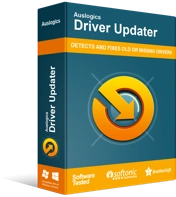
Resolver problemas do PC com o Driver Updater
O desempenho instável do PC geralmente é causado por drivers desatualizados ou corrompidos. O Auslogics Driver Updater diagnostica problemas de driver e permite que você atualize drivers antigos de uma só vez ou um de cada vez para que seu PC funcione melhor

Solução 3: executando o painel de controle da NVIDIA como administrador
Você ainda pode se perguntar: “Por que o Painel de controle da NVIDIA não abre no Windows 10?” É possível que você esteja executando o programa sem as permissões apropriadas. Portanto, sugerimos que você inicie o Painel de controle da NVIDIA com privilégios administrativos para resolver o erro. Aqui estão os passos:
- Inicie o Explorador de Arquivos pressionando a tecla Windows + E no teclado.
- Agora, navegue até este caminho:
C:\Arquivos de Programas\NVIDIA Corporation\Control Panel Client
- Procure o arquivo nvcplui.exe e clique com o botão direito nele.
- Selecione Propriedades.
- Vá para a guia Compatibilidade e certifique-se de selecionar a opção 'Executar este programa como administrador'.
- Clique em OK para salvar as alterações feitas.
- Clique com o botão direito do mouse no arquivo nvcplui.exe e selecione Executar como administrador.
Solução 4: reiniciando o serviço de driver de vídeo NVIDIA
É possível que o serviço do driver de vídeo NVIDIA não esteja funcionando, o que também pode ser o motivo pelo qual o painel de controle também não está funcionando. Portanto, você precisa reiniciar o serviço NVIDIA Display Driver para que o Painel de controle funcione corretamente. Siga as instruções abaixo:
- Abra a caixa de diálogo Executar pressionando a tecla Windows + R no teclado.
- Dentro da caixa de diálogo Executar, digite “services.msc” (sem aspas) e clique em OK.
- Procure o serviço NVIDIA Display Driver e clique com o botão direito nele.
- Selecione Reiniciar nas opções.
- Clique com o botão direito do mouse no serviço NVIDIA Display Driver mais uma vez e selecione Propriedades.
- Clique na lista suspensa ao lado de Tipo de inicialização e escolha Automático.
- Clique em OK para salvar as alterações feitas.
- Agora, tente abrir o Painel de controle da NVIDIA e verifique se você tem acesso a todos os recursos.
Solução 5: reiniciando o processo do painel de controle da NVIDIA
Em alguns casos, basta reiniciar o processo do Painel de controle da NVIDIA para que a ferramenta funcione corretamente. Aqui estão os passos:
- Abra o Gerenciador de Tarefas pressionando Ctrl+Shift+Esc no teclado.
- Expanda o conteúdo da seção NVIDIA Control Panel.
- Clique com o botão direito do mouse em Painel de controle NVIDIA e clique em Finalizar tarefa.
Agora, tente abrir o Painel de controle da NVIDIA e verifique se o erro desapareceu.
Solução 6: Restaurando a versão de trabalho do driver
Se você estiver usando a Restauração do Sistema ou a Proteção do Sistema em seu computador Windows, é provável que uma versão mais antiga e funcional do driver da placa gráfica NVIDIA ainda esteja armazenada em seu dispositivo. Você pode tentar acessá-lo e restaurá-lo para se livrar do problema. No entanto, lembre-se de que esse método só funciona se houver backup de seus arquivos. Siga os passos abaixo:
- Pressione a tecla Windows + E no teclado para iniciar o Explorador de Arquivos.
- Clique em Este PC nas opções à esquerda e navegue até o caminho abaixo:
C:\ProgramData\NVIDIA Corporation\DRS
- Nota: Se você não conseguir ver a pasta ProgramData, precisará revelar os arquivos ocultos. Você pode fazer isso indo para a guia Exibir e selecionando Itens Ocultos na seção Mostrar/Ocultar.
- Clique com o botão direito do mouse na pasta DRS e escolha Propriedades nas opções.
- Vá para a guia Versões anteriores e procure por diferentes versões de pasta. Selecione uma data recente em que o problema do painel de controle da NVIDIA ainda não existia.
- Clique em Redefinir e siga as instruções na tela.
Após executar as etapas acima, tente abrir novamente o Painel de controle da NVIDIA e verifique se o problema foi resolvido.
Solução 7: Desativando a Barra de Jogos
Um utilitário interno do Windows, o Game Bar foi projetado para melhorar a experiência de jogo do usuário. Depois de atualizar seu sistema operacional, ele será ativado automaticamente. No entanto, há momentos em que interfere no painel de controle da NVIDIA. Então, para se livrar do problema, você pode tentar desativá-lo. Siga as instruções abaixo:
- Abra o aplicativo Configurações pressionando a tecla Windows + I no teclado.
- Selecione Jogos.
- Vá para o menu do painel esquerdo e selecione Barra de jogos.
- Mova para o painel direito e alterne a opção para Desativado.
Tente executar o Painel de controle da NVIDIA novamente e verifique se o erro 'Acesso negado' desapareceu.
Que outros problemas de jogos para PC você gostaria que resolvêssemos?
Fique à vontade para tirar suas dúvidas nos comentários abaixo!
